macOS 10.14 Mojave воведе нова функција која ви ги прикажува трите неодамна лансирани апликации во Dock. Сепак, мене лично не ми се допаѓа многу оваа опција, бидејќи зазема премногу простор во Dock и едноставно не можев да се навикнам на неа. Сепак, постои одлична алтернатива за оваа поставка, која додава една икона на Dock во форма на папка што ги содржи апликациите што најмногу ги користите. Можете многу лесно да ја активирате папката во Dock со најкористените апликации. Па, ајде да видиме како да го направиме тоа во денешната статија.
Тоа би можело да биде ве интересира

Како да се прикаже папката со најкористените апликации во Dock
На вашиот macOS уред, тоа е на Mac или MacBook, отворете ја матичната апликација Терминал. Можете да го најдете или во папката Апликација во подпапка Друго, или можете да го стартувате со Рефлектор. Потоа само напишете „Терминал“ и притиснете Внесете. Откако ќе се отвори нов прозорец во црна област, копирајте го овој команда:
стандардно пишува com.apple.dock persistent-others -array-add '{"tile-data" = {"list-type" = 1;}; "tile-type" = "recents-tile";}'; killall Dock
По копирањето, префрлете се на Терминал, команда овде вметнете и потврдете го со клучот Внесете. Потоа можете да терминал затвори. Сега можете да забележите дека се појави на десната страна на Dock нова икона. Откако ќе кликнете на оваа икона или папка, можете да видите едноставен преглед на сите апликации кои најчесто користите. Се разбира, можете директно од оваа папка трчај. Ако ја добиете оваа нова икона не одговара и претпочитате да останете со оригиналниот приказ, па кликнете на него во Dock право копче. Потоа само изберете ја опцијата Отстрани од Dock.
Можете исто така да ја користите оваа функција за целосно да го промените приказот на Dock. Бидејќи многу повеќе луѓе почнуваат да го користат Spotlight наместо Dock, можете целосно да го исчистите Dock и да ја задржите само оваа икона во неа. Ако некогаш одлучите да го користите Dock наместо Spotlight, можете едноставно да кликнете на папката со најчесто користените апликации, кои потоа можете едноставно да ги стартувате од папката.


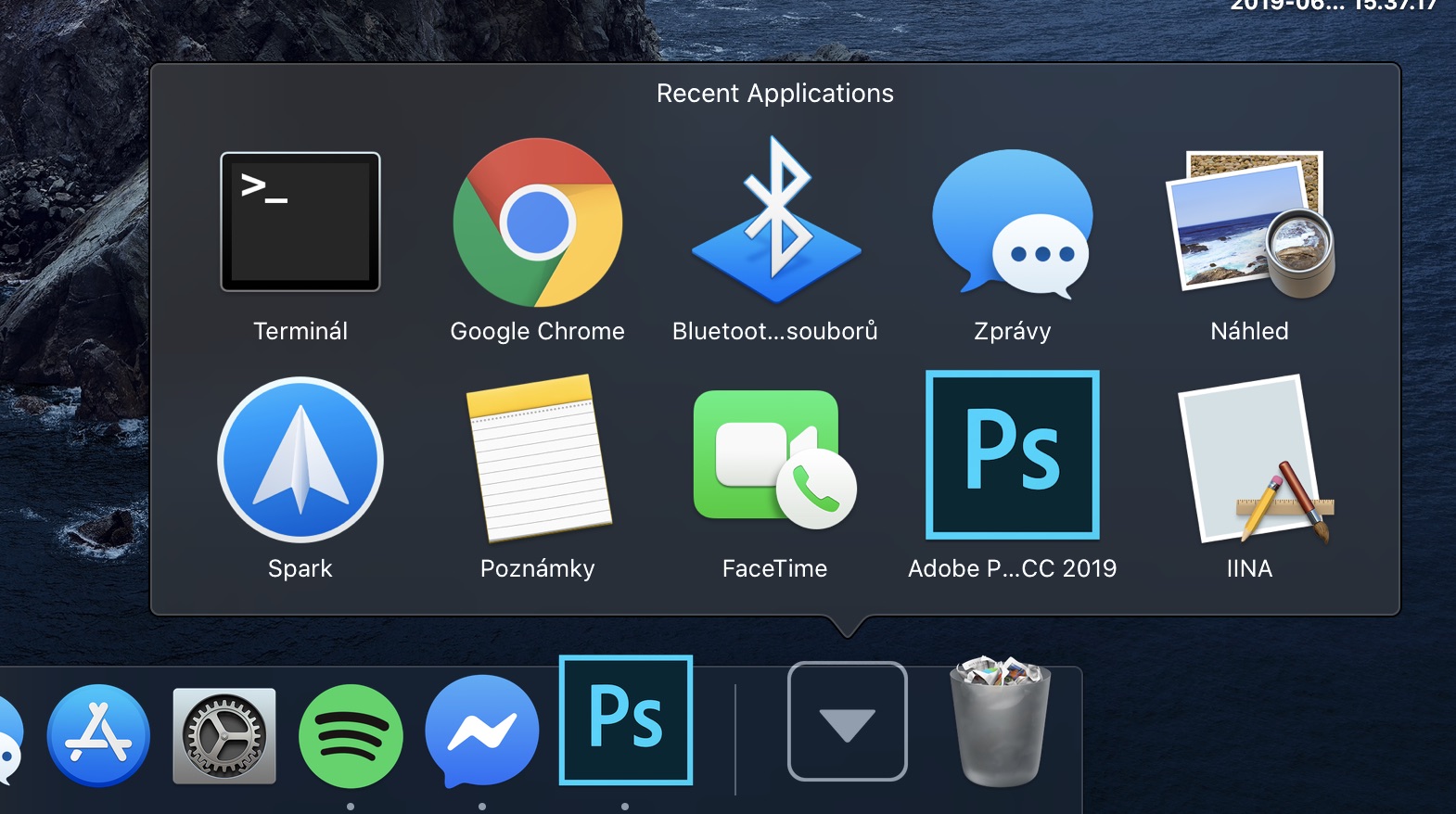
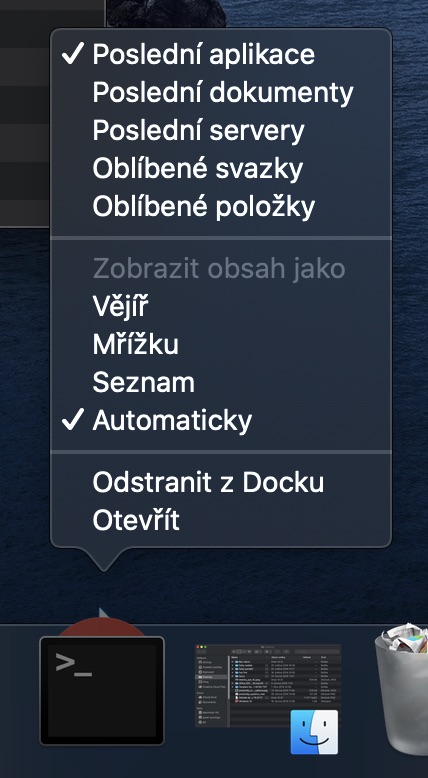
Ако командата треба да изгледа вака, секако дека нема да работи со тие луди апострофи и наводници...?
стандардно пишува com.apple.dock persistent-others -array-add '{"tile-data" = {"list-type" = 1;}; "tile-type" = "recents-tile";}'; killall Dock
Ви благодариме за поправката.